
Kindle を使いこなす-Kindle読書メモ作成TIPS-
今回読書感想をまとめるにあたって、kindleのあらゆる機能、デバイスによる機能差異を踏まえて使いこなした感があるので、今後のためにメモっておく。
使用したのは
・Kindle ペーパーホワイト
・Kindle iOSアプリ
・Kindle WEBブラウザ版 "メモとハイライト"
の3つ。KindleのPCアプリもあるんだけど、私のMacBookのせいもあるのかあんまりレスポンスがよくなくて捗らなかったから使わなかった。
それぞれ読書のどんなタイミングでどのデバイスでどの機能を使っていったのかを辿っていく。
その1 本を読む
まず私がメインで本読むのに使用しているのはこれ。第7世代のKindleペーパーホワイト。
当たり前だけど単純に読書するだけならばこれが一番いい。
画面をなぞるだけですぐにハイライトできるので、結構片っ端からいいなと思った文章や違和感を感じる文章をなぞっていく。今回の読書では特に読書会に向けたアウトプットを考えていたので63 個のハイライト がついた。
つけすぎか?
その2 本を読んで気になったところにメモをとる
メモをとる時に使用していたのはiPhoneアプリのKindle。
ペーパーライトだと文字入力はレスポンスが遅く適さないので、メモはアプリに移動してとっていた。ブラウザの"メモとハイライト"でもメモを取れるが、読書している場面でパソコンを開いていないことも多かったのでアプリを使用した。
ページ位置及びハイライトは、Kindle→アプリやブラウザでそこそこの速度で同期されるものの遅れることもあるので、どうしても忘れないうちにメモを書きたい時以外は、区切りのいいところまでは一気に読んだ方が効率が良いと思う。
その3 特に気になったハイライトを色分けする
これはアプリ限定の機能。ペーパーホワイトだと白黒なので色分けということがそもそもできないが、アプリだと、赤、青、黄色、オレンジの4色が選べる。

今回は一旦本を読み終えた後、振り返って特に印象的な物をピックアップするように色を変更した。ペーパーホワイトでつけたハイライトは全て黄色で設定されており、それ+一色で整理するにとどまったが、もう少し色規則を定めて運用すれば捗る振り返りになりそう。
アプリだとハイライト文章のあるページにすぐ移動出来るので、前後の文脈確認をするのにも便利。
その4 ハイライトのお気に入り登録★をする
これもアプリ限定の機能。各ハイライトに★をつけられる。これはハイライトのベスト3をピックアップする時に使った。
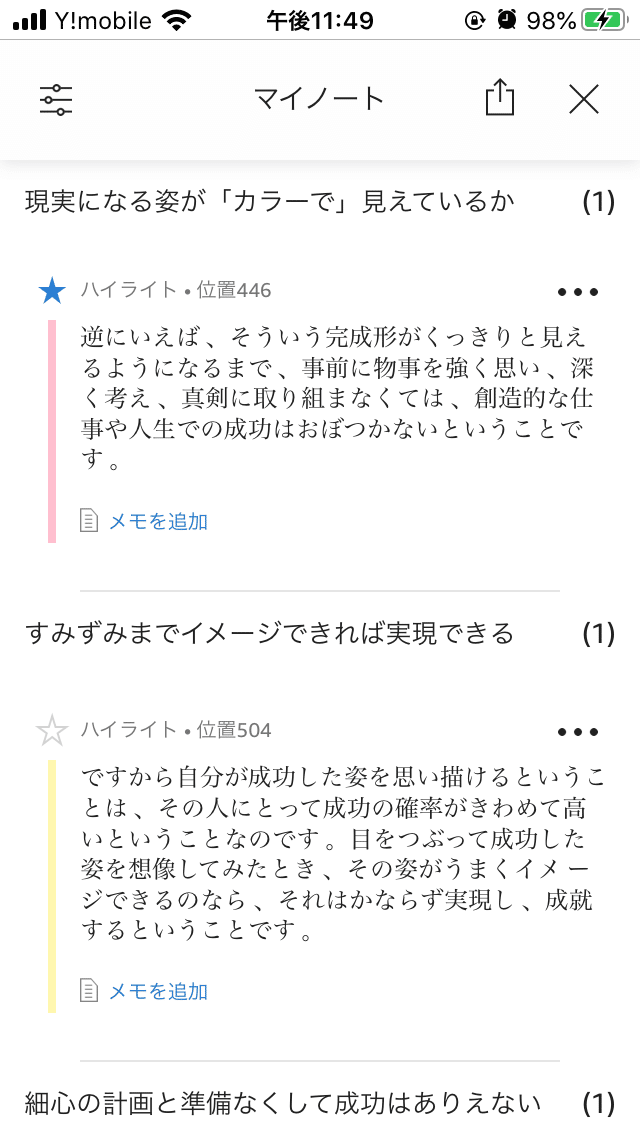
その5 メモとハイライトを使って読書メモをかく
これは”メモとハイライト”https://read.amazon.co.jp/notebookを使った。
読んだ本に向き合って考えをまとめるには、ハイライトやメモ全体を俯瞰して広い画面で見ることができ、コピペしてアウトプットできることが重要なので、その作業にぴったりの、最適化された機能だと思う。
まとめ
Kindleは今までもいろんな角度で使っていたけれど、アウトプットを意識すると時にKindleのUXって本当に最適化されてるなと感じる。
このデバイスによる機能差異は使っているうちに本当に面白くて、今回記事にまとめてみた。
私は複数デバイスを複合して利用しているが、そのどこまでがKindle体験として設計されているものなのか、とても気になる。また試行錯誤できたらアップデートしよう。
おしまい。
この記事が気に入ったらサポートをしてみませんか?
